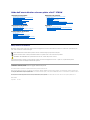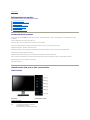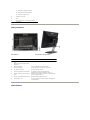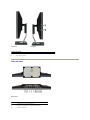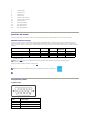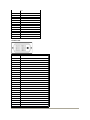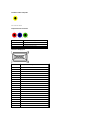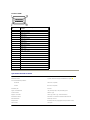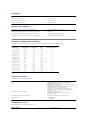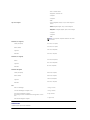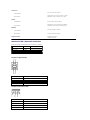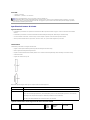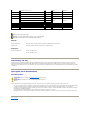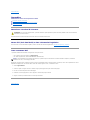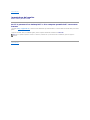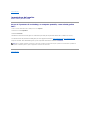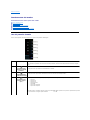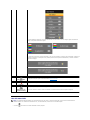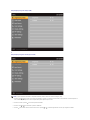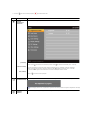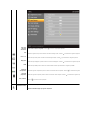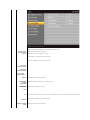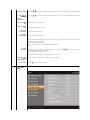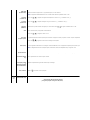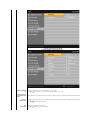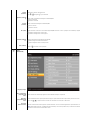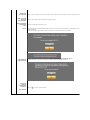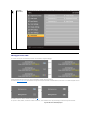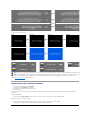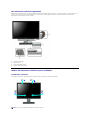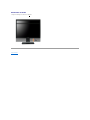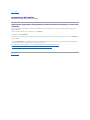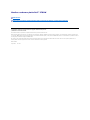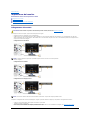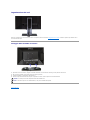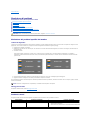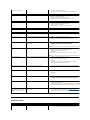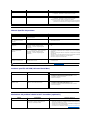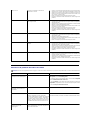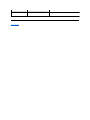Guidadell'utenteMonitorschermopiattoaDell™2709W
Nota, Avvisi e Avvertenze
All’interno di questo manuale, parti di testo possono essere accompagnate da un’icona ed essere redatte in neretto o in carattere italic. Questi blocchi sono
note, avvisi e avvertenze e si usano come segue:
Certe avvertenze possono comparire in formati alternati e possono non essere accompagnate da un'icona. In questi casi, la presentazione specifica
dell'avvertenzaèimpostacomeobbligatoriadall'autoritàregolatrice.
Le informazioni contenute in questo documento sono soggette a modifiche senza preavviso.
©2008Dell™Inc.Tuttiidirittiriservati.
ÈseveramentevietatalariproduzioneinqualsiasimodalitàsenzailpermessoscrittodiDellInc.
Marchi registrati utilizzati nel testo: Dell, il logo DELL sono marchi di DellInc; Microsoft e Windows sono entrambi marchi registrati o marchi di Microsoft Corporation negli Stati Uniti
e/o altri paesi. ENERGY STARèunmarchioregistratodell'U.S.EnvironmentalProtectionAgency.ComepartnerdiENERGYSTAR,DellInc.hadeterminatocheilprodottoèconforme
alle line guida per l'efficienza energetica di ENERGY STAR.
Altrimarchienomicommercialipossonoessereutilizzatiinquestodocumentoperfareriferimentoalleentitàtitolarideimarchiedeinomiodeirispettiviprodotti.DellInc.
escludequalsiasiinteressediproprietàneimarchieneinomicommercialinondisuaproprietà.
Model 2709Wb
Luglio2008Rev.A02
Informazioni sul monitor
Caratteristiche del prodotto
Identificazione delle parti e delle caratteristiche
Specifiche del monitor
Interfaccia USB (Universal Serial Bus)
Specificazioni Lettore di Scheda
CapacitàPlugandPlay
Linee guida per la manutenzione
Impostazione del monitor
Collegamento del monitor
Organizzazione dei cavi
Fissaggio della Soundbar al monitor (Opzionale)
Funzionamento del monitor
Uso del pannello frontale
Uso dell'OSD
Impostazione della Risoluzione ottimale
Uso della barra audio Dell (Opzionale)
Utilizzo dell'estensione verticale a perno inclinabile
Risoluzione di problemi
Risoluzione dei problemi specifici del monitor
Problemi comuni
Problemi video
Sintomi Specifici del prodotto
Problemi specifici dell'USB (Universal Serial Bus)
RisoluzionedeiproblemirelativiaDell™Soundbar(opzionale)
Risoluzione di problemi del Lettore di scheda
Appendice
Attenzione: Istruzioni di sicurezza
Norme FCC (Solo Stati Uniti) e altre Informazioni legislative
Come contattare Dell
NOTA: UNA NOTA indica un’informazione importante che aiuta ad utilizzare meglio il proprio sistema computer.
AVVISO: UN AVVISO indica un danno potenziale all'hardware o una perdita di dati e vi dice come evitare il problema.
AVVERTENZA: UN AVVERTENZA indica il potenziale di danni alle cose, di lesioni alle persone o di morte.

Torna all'indice
Informazionisulmonitor
Guidadell'utentemonitorschermopiattoDell™2709W
Caratteristiche del prodotto
Identificazione delle parti e dei comandi
Specifiche del monitor
Interfaccia USB (Universal Serial Bus)
Specificazioni Lettore di Scheda
CapacitàPlugandPlay
Linee guida per la manutenzione
Caratteristiche del prodotto
Il monitor a schermo piatto 2709Wèdotatodiunamatriceattiva,TFT(thin-film transistor ), display a cristalli liquidi (LCD). Le caratteristiche del monitor
comprendono:
■ area di visualizzazione del 27 pollici (583.7*365.5 mm).
■risoluzione1920x1200,piùsupportoschermointeroperrisoluzionimassime.
■ Angolo di visualizzazione largo che permette la visualizzazione seduti e in piedi, o in movimento da parte a parte.
■ Regolazione inclinazione, rotazione e estensione verticale.
■ Piedistallo removibile e fori di montaggio VESA (Video Electronics Standards Association) da 100 mm per soluzioni di montaggio flessibili.
■ Funzione Plug and play se supportata dal sistema.
■ Regolazioni OSD (On-ScreenDisplay)perunaconfigurazioneeottimizzazionepiùsemplicedelloschermo.
■ CD con software e documentazione che comprende un file informativo (INF), Image color Matching File (ICM), e documentazione del prodotto.
■FunzioneEnergySaverperlaconformitàconEnergyStar.
■ Slot blocco di sicurezza.
Identificazione delle parti e delle caratteristiche
Vista frontale
Vista frontale
Comandi pannello frontale
Etichetta
Descrizione
1-3
Tasti di scelta rapida
*Le impostazioni predefinite sono Seleziona
modalitàpredefinite,Seleziona
Luminosità/ContrastoeSelezionasorgenteinput.

Vista posteriore
VistaposterioreVistaposterioreconbasemonitor
Vista laterale
1
Selezionaremodalitàpredefinite
2
SelezionaLuminosità/Contrasto
3
Seleziona sorgente input
4
Seleziona menu OSD
5
ESCI
6
Tasto di accensione (con indicatore luminoso
accensione)
Etichetta
Descrizione/Uso
1
Fori di montaggio di tipo VESA (100
mm)
(Nella parte posteriore della piastra
della base)
Da utilizzare per montare il monitor
2
Etichetta connettori
Indica la posizione e il tipo dei connettori.
3
Etichetta assistenza
Per contattare Dell per il servizio di assistenza.
4
Slot blocco di sicurezza
Per la sicurezza del monitor.
5
Staffe di montaggio barra audio Dell
Per collegare la barra audio Dell opzionale.
6
Etichetta numero di serie con codice a
barre
Etichetta numero di serie del codice a barre - Far
riferimento all'etichetta se si desidera contattare Dell per
ricevere il supporto tecnico.
7
Etichetta di classificazione normativa
Elenchi delle approvazioni normative.
8
Foro passaggio cavi
Per poter organizzare in modo ordinato il passaggio dei
cavi nel sostegno.

Vista dal basso
Vista dal basso
Latodestro
Lato sinistro
Etichetta
Descrizione
1
Lettore di scheda: per i dettagli consultare Specificazioni Lettore di Scheda
2
PortaUSBdownstream
Etichetta
Descrizione
1
Connettore del cavo di alimentazione CA
2
ConnettoredialimentazioneCCperlaBarraaudioDell™
3
Connettore DisplayPort

Specifiche del monitor
La sezione seguente illustra le informazioni relative ai vari metodi di gestione energia e l'assegnazione dei piedini ai vari connettori del monitor.
Modalitàrisparmioenergia
SeilpropriocomputerèdotatodischedagraficaosoftwareinstallatocompatibileVESADPMS,ilmonitorèingradodiridurreautomaticamenteilproprio
consumodienergiaquandononèinuso.?ÈriferitoallaModalitàrisparmioenergetico.Sevienerilevataattivitàdallatastiera,mouseoaltridispositividi
ingresso, il monitor si "sveglia" automaticamente. La tabella seguente indica il consumo di energia e gli indicatori per questa funzione di risparmio automatico
dicorrente:
Accendere il computer e attivare il monitor per accedere all'OSD.
Assegnazione piedini
Connettore VGA
4
Connettore HDMI
5
Connettore DVI 1
6
Connettore DVI 2
7
Connettore VGA
8
Connettore Video composito
9
Connettore Video component
10
Uscita audio (retro)
11
Uscita audio (SUB/CTR)
12
Uscita audio (anteriore)
13
PortaUSBupstream
14
PorteUSBdownstream
ModalitàVESA
Sinc. orizzontale
Sinc. verticale
Video
Indicatore di
alimentazione
Consumo energetico
Funzionamento normale
Attiva
Attiva
Attiva
Blu
160 W (massimo)*
105 W (normale)**
Stand-by
Inattiva
Inattiva
Scuro
Giallo
Inferiore a 2 W
Monitor spento
-
-
-
Spento
Inferiore a 1 W
* Con audio + USB
**Senzaaudio+USB
NOTA: Il menu OSDfunzionasoloinmodalitàoperativanormale.Altrimenti,verràvisualizzatounodeiseguentimessaggiaseconda
dell'ingresso selezionato.
NOTA: IlmonitorèconformeaENERGYSTAR®cosìcomeècompatibileconlagestioneenergiaTCO'03.
NOTA:IlconsummoZeroinmodalitàOFFpuòessereeseguitosolamentescollegandoilcavoprincipaledalmonitor.
Numero
piedino
Lato 15 pin del cavo
segnale collegato
1
Video-Rosso
2
Video-Verde
3
Video-Blu

Connettore DVI
4
Terra
5
Controllo automatico
6
Terra-R
7
Terra-G
8
Terra-B
9
Computer 5V/3.3V
10
Terra-sinc
11
Terra
12
Dati DDC
13
Sinc O
14
Sinc V
15
Clock DDC
Numero
piedino
Lato 24 pin del cavo segnale
collegato
1
TMDS RX2-
2
TMDS RX2+
3
TMDS terra
4
Fluttuante
5
Fluttuante
6
Clock DDC
7
Dati DDC
8
Fluttuante
9
TMDS RX1-
10
TMDS RX1+
11
TMDS terra
12
Fluttuante
13
Fluttuante
14
Alimentazione +5V/+3.3V
15
Controllo automatico
16
Rilevamento plug and play
17
TMDS RX0-
18
TMDS RX0+
19
TMDS terra
20
Fluttuante
21
Fluttuante
22
TMDS terra
23
Frequenza+ TMDS
24
Frequenza- TMDS

Connettore Video composito
LUMA COMPOSITE CHROMA
Component Video Connector
Connettore DisplayPort
Numero di pin
Lato a 3 pin del cavo di segnale (Cavo non incluso)
1
Y (Segnale di luminanza)
2
Pb (Segnale differenziale colore)
3
Pr (Segnale differenziale colore)
Numero di
pin
Lato 20 pin del cavo di segnale
collegato
1
ML0(p)
2
GND
3
ML0(n)
4
ML1(p)
5
GND
6
ML1(n)
7
ML2(p)
8
GND
9
ML2(n)
10
ML3(p)
11
GND
12
ML3(n)
13
GND
14
GND
15
AUX(p)
16
GND
17
AUX(n)
18
HPD
19
Re-PWR
20
PWR

Connettore HDMI
Numero di
pin
Lato 19 pin del cavo di segnale
collegato
1
TMDS DATA 2+
2
TMDS DATA 2 SHIELD
3
TMDS DATA 2-
4
TMDS DATA 1+
5
TMDS DATA 1 SHIELD
6
TMDS DATA 1-
7
TMDS DATA 0+
8
TMDS DATA 0 SHIELD
9
TMDS DATA 0-
10
TMDS CLOCK
11
TMDS CLOCK SHIELD
12
TMDS CLOCK-
13
Floating (Fluttuante)
14
Floating (Fluttuante)
15
DDC CLOCK (SDA)
16
DDC DATA (SDA)
17
GROUND
18
+5V POWER (ALIMENTAZIONE +5V)
19
RILEVAMENTO PLUG AND PLAY
Specifiche Pannello frontale
Tipo schermo
Matrice attiva - TFT LCD
Dimensioni schermo
27 pollici (dimensioni immagine visualizzabile da 27 pollici)
Area di visualizzazione predefinita:
Orizzontale
581.76 mm (22.9 pollici)
Verticale
363.6 mm (14.30 pollici)
Definizione pixel
0.303 mm
Angolo di visualizzazione
178°(Verticale)tipica,178°(Orizzontale)tipica
Uscita luminanza
400 cd/m ²(typ)
Rapporto di contrasto
1300:1 (typ), 3000:1 (typ, Contrasto dinamico)
Rivestimento schermo
Antiriflesso con rivestimento resistente all'abrasione 3H
Retroilluminazione
Sistema tipo U 8 CCFL
Response Time
Pannello tipo da 6ms (grigio-grigio)/16ms tipica (bianco e nero)
Gamma colore
110% tipica
* Gamma colore 2709W (Tipica) basata su CIE1976 (110%) e CIE1931 (102%).

Risoluzione
Campo scansione orizzontale
da 30 kHz a 81 kHz (automatico)
Campo scansione verticale
da56Hza76Hz
Risoluzione predefinita ottimale
1920x 1200 a 60 Hz
Massima risoluzione predefinita
1920 x 1200 a 60 Hz
Modalitàvideosupportate
Funzionalitàperlavisualizzazionevideo(riproduzioneDVI)
480p/576p/720p/1080p (Supporta HDCP)
Funzionalitàperlavisualizzazionevideo(Riproduzionecomposite)
NTSC/PAL
Funzionalitàperlavisualizzazionevideo(riproduzioneHDMI)
480i/480p/576i/576p/720p/1080i/1080p
Funzionalitàperlavisualizzazionevideo(Riproduzionecomponent)
480i/480p/576i/576p/720p/1080i/1080p
Modalitàdivisualizzazionepredefinite
Dellgarantisceledimensionidell'immagineedilcentraggiopertuttilemodalitàpredefiniteriportatenellatabellaseguente:
Modalità
visualizzazione
Frequenza
orizzontale (kHz)
Frequenza
verticale (Hz)
Pixel Clock
(MHz)
Polaritàsinc
(Orizzontale/Verticale)
VGA, 720 x 400
31.5
70.1
28.3
-/+
VGA, 640 x 480
31.5
59.9
25.2
-/-
VESA, 640 x 480
37.5
75.0
31.5
-/-
VESA, 800 x 600
37.9
60.3
40.0
+/+
VESA, 800 x 600
46.9
75.0
49.5
+/+
VESA, 1024 x 768
48.4
60.0
65.0
-/-
VESA, 1024 x 768
60.0
75.0
78.8
+/+
VESA, 1152 x 864
67.5
75.0
108.0
+/+
VESA, 1280 x 1024
64.0
60.0
108.0
+/+
VESA, 1280 x 1024
80.0
75.0
135.0
+/+
VESA, 1600 x 1200
75.0
60.0
162.0
+/+
VESA, 1920 x 1200
74.5
60.0
154.0
+/-
Connessione elettrica
La tabella seguente riporta le specifiche elettriche:
Segnali ingresso video
RGB analogico, 0,7 Volt +/-5%,impedenzadiingresso:75ohm
TMDS DVI-D digitale, 600 mV per ogni linea differenziale,
impedenza di ingresso: 50 ohm
HDMI,600mVperciascunalineadifferenziale,polaritàpositivaa
impedenza in ingresso 100 ohm
DisplayPort,600mVperciascunalineadifferenziale,polarità
positiva a impedenza in ingresso 100 ohm
Composite, 1 volt (p-p), impedenza di ingresso: 75 ohm
Component: Y, Pb, Pr sono tutti 0.5~1volt(p-p), impedenza di
ingresso: 75 ohm
Sincronizzazione segnali di ingresso
Orizzontale e verticale separati;
3,3V CMOS o 5V Livello TTL, sinc. positivo o negativo
SOG (Sync su verde)
Tensione di ingresso CA/frequenza /corrente
da 100 a 240 V CA/50 o 60 Hz + 3 Hz/2,0 A (max.)
Corrente di punta
120V: 40A (Max.)
240V: 80A (Max.)
Caratteristihce fisiche
La tabella seguente riporta le caratteristiche fisiche:
Tipo di connettore
l D-sub: connettore blu

l DVI-D: connettore bianco
l DisplayPort: connettore nero
l Composite
l Component
l HDMI
Tipo di cavo segnale
l D-sub: scollegabile, analogico, 15 pin, fornito collegato al
monitor
l DVI-D:scollegabile, digitale, 24 pin, fornito collegato al
monitor
l DisplayPort: Scollegabile, digitale, 20pin, fornita scollegata
dal monitor
l Composite
l Component
l HDMI
NOTA: I cavi composite, component e HDMI non sono inclusi
con il monitor.
Dimensioni (con supporto):
Altezza(Compressa)
451.9 mm (17.79 pollici)
Altezza (Estesa)
541.9 mm (21.33 pollici)
Larghezza
632.1 mm (24.89 pollici)
Profondità
200.0 mm (7.87 pollici)
Dimensioni (con supporto)
Altezza
413.9 mm (16.30 pollici)
Larghezza
632.1 mm (24.89 pollici)
Profondità
88.4 mm (3.48 pollici)
Dimensioni del supporto
Altezza(Compressa)
306 mm (12.05 pollici)
Altezza (Estesa)
396 mm (15.59 pollici)
Larghezza
320 mm (12.60 pollici)
Profondità
200.0 mm (7.87 pollici)
Peso
Peso con l'imballaggio
14.3kg( 31.53 lb )
Pesoconassemblaggiodelsupportoecavi
12.2kg( 26.90 lb )
Peso senza assemblaggio di supporto
(Per montaggio a muro o considerazioni di montaggio VESA - nessun
cavo)
8.3 kg ( 18.30 lb )
Peso dell'assemblaggio del supporto
2.7 kg (5.95 lb )
Ambientale
La tabella seguente riporta i limiti ambientali:

Interfaccia USB (Universal Serial Bus)
Connettore upstream USB
Connettore downstream USB
Temperatura:
Funzionamento
da 0°a40°C(da32°a104°F)
Non operativo
Conervazione: da -20°a60°C (da -4°a140°F)
Spedizione: da -20°a60°C(da -4°a140°F)
Umidità:
Funzionamento
da 10% a 80% (senza condenza)
Non operativo
Conervazione: da 5% a 90% (senza condenza)
Spedizione: da 5% a 90% (senza condenza)
Altitudine:
Funzionamento
3.657,6 m (12.000 ft) massimo
Non operativo
12,192 m (40.000 ft) massimo
Dissipatore termico
375 BTU/ora (massimo)
195 BTU/ora (tipico)
Questomonitorsupportal'interfacciaadaltavelocitàUSB2.0certificata.*
Velocitàditrasferimento
Velocitàdati
Consumoenergetico
Altavelocità
480 Mbps
2,5W(max.perogniporta)
Pienavelocità
12 Mbps
2,5W(max.perogniporta)
Bassavelocità
1.5 Mbps
2,5W(max.perogniporta)
Numero di pin
Lato a 4 pin del cavo di segnale
1
DMU
2
VCC
3
DPU
4
GND
Numero di pin
Lato a 4 pin del cavo di segnale
1
VCC
2
DMD
3
DPD
4
GND

Porte USB:
l 1 upstream - posteriore
l 4 downstream - 2 posteriori; 2 sul lato destro
Specificazioni Lettore di Scheda
Sguardo Generale
l IlFlashMemoryCardReaderèundispositivodimemorizzazioneUSBchepermetteall'utentedileggereescrivereleinformazioninellaschedadi
memoria.
l IlFlashMemoryCardReaderèriconosciutoautomaticamentedaMicrosoft®Windows®2000, Windows®XP e Windows Vista®.
l Una volta installata e riconosciuta, ciascuna memory card (slot) separata si presenta come una lettera separata drive/drive.
l Tutte le operazioni standard dei file (copia, elimina, trascina e rilascia, ecc.) possono essere eseguite con questo drive.
Caratteristiche
Il Flash Memory Card Reader ha le seguenti caratteristiche:
l Supporta i sistemi operativi Microsoft®Windows®2000, Windows®XP e Windows Vista®
l Nessun supporto Microsoft®Windows®9X da Dell
l DispositivodiClasseMemorizzazionediMassa(NessundriverèrichiestoinMicrosoft®Windows®2000, Windows®XP e Windows Vista®)
l Certificazione USB-IF
l Supporta vari media di memory card
Nella tabella seguente vengono indicati gli slot e il tipo di scheda di memoria supportato:
Capacitàmassimadellaschedasupportatadallettoredischede2709W
NOTA:perlafunzionalitàUSB2.0occorreuncomputeringradodisupportare2.0
NOTA:L'interfacciaUSBdelmonitorfunzionaSOLOquandoilmonitorèacceso(oppuresitrovainmodalitàdirisparmioenergetico).Seilmonitor
viene spento e riacceso, l'enumerazione dell'interfaccia USB viene aggiornata; per il normale funzionamento delle periferiche collegate potrebbero
essere necessario attendere qualche secondo.
Numero di Slot
Tipo di schede di memoria Flash
1
Compact Flash tipo I/II Card (CF I/II) / Dischi rigidi ATA forma CF su bus USB 2.0
2
xD-Picture Card
Memory Stick Card (MS)/High Speed Memory Stick (HSMS)/Memory Stick Pro Card (MS PRO)/Memory Stick Duo (con Adattatore)
Secure Digital Card (SD)/Mini Secure Digital (con Adattatore)/TransFlash Card (con Adattatore)
Multi Media Card (MMC)/MultiMedia Card di dimensioni ridotte (con Adattatore)
Tipo scheda
Specifiche supporto
Specifiche
versione
scheda di
memoria
Capacitàmassima
supporto da
specifiche
USB2602-NU-05
(Per 2709W)

Generale
Prestazione
CapacitàPlugandPlay
IlmonitorpuòessereinstallatosuqualsiasisistemacompatibilePlugandPlay.Ilmonitorfornisceautomaticamentealsistemadelcomputerisuoidati
identificativi Extended Display Identification Data (EDID) tramite i protocolli del Display Data Channel (DDC)in modo che il sistema si possa configurare e
ottimizzareleimpostazionidelmonitor.Sedesiderato,l'utentepuòselezionareimpostazionidiverse,manellamaggioranzadeicasil'installazionedelmonitor
èautomatica.
Linee guida per la manutenzione
Cura del monitor
PerPermantenerelamigliorequalitàimmaginesulmonitor,usareunoscreensaverdinamicoespegnereilmonitorqualoranoninuso:
l Per pulire lo schermo antistatico, inumidire con acqua un panno morbido e pulito. Se possibile, utilizzare un panno apposito per la pulizia degli schermi o
una soluzione appropriata per i rivestimenti antistatici. Non utilizzare benzene, solvente, ammoniaca, detergenti abrasivi o aria compressa.
l Utilizzareunpannoleggermenteinumiditoetiepidoperpulirelepartiinplastica.Evitarediutilizzaredetergentidiqualsiasitipopoichéalcunilasciano
sullaplasticaunapellicolaopalescente.
l Sesinotadellapolverebiancaquandosiaprelaconfezionedelmonitor,rimuoverlaconunpanno.
l Maneggiareconcurailmonitorpoichélepartiscuredelmonitorpotrebberograffiarsieisegnisonomoltopiùevidentichesuimonitordicolorechiaro.
Torna all'indice
CF
Specifiche Compact Flash
2.0
128GB
Supportata
MS
Specifiche formato Memory Stick standard
1.40-00
128MB
Supportata
MSPRO
Spcifiche formato Memory Stick Pro standard
1.01-01
32GB
Supportata
MSDuo
Specifiche formato Memory Stick Duo standard
1.10-00
128MB/32GB
Supportata
SM
SpcificheelettricheSmartMedia™
1.40
256MB
Supportata
SpecificheformatofisicoSmartMedia™
1.40
SpecificheformalogicoSmartMedia™
1.30
xD
Specifiche xD Picture Card
1.2
2GB
Supportata
SD
Specifiche scheda di memoria SD
2.0
32GB
Supportata
MMC
Specifiche sistema MultiMedia Card
4.2
32GB
Supportata
NOTA: MSPRO comprende MSPRO Duo e MS Micro.
NOTA: xD comprende TypeM e TypeH.
NOTA: SD comprende HS-SD, MiniSD e SD Micro. SD v2.0 comprende SDHC.
NOTA: MMC comprende MMCPlus, RS-MMC, MMC Mobile e MMC micro.
Tipo di collegamento
DispositivoUSB2.0adAltaVelocità(CompatibileDispositivoUSBPienaVelocità)
Supportato OS
Microsoft®Windows®2000, Windows®XP e Windows Vista®
Velocitàditrasferimento
Lettura: 480 Mb/s (mass.)
Scrittura: 480 Mb/s (mass.)
AVVERTENZA: leggere e rispettare le Istruzioni di sicurezza prima di pulire il
monitor.
AVVERTENZA: prima di pulire il monitor, scollegarlo dalla presa di corrente
elettrica.

Tornare all'Indice
Appendice:
Guidadell'utentemonitorschermopiattoDell™2709W
Attenzione: Istruzioni di sicurezza
Norme FCC (Solo Stati Uniti) e altre Informazioni legislative
Come contattare Dell
Attenzione: Istruzioni di sicurezza
Per le informazioni in merito alle istruzioni di sicurezza, vedere la Informazioni sulla sicurezza.
Norme FCC (Solo Stati Uniti) e altre Informazioni legislative
PerlenormeFCCelealtreinformazionilegislative,vedereilsitowebsullaconformitàlegislativasuwww.dell.com\regulatory_compliance.
Come contattare Dell
ÈpossibilecontattareDellaccedendoalseguentesitowebopertelefono:
l Per il supporto tramite web, andare su support.dell.com.
l Per i clienti negli Stati Uniti, chiamare 800-WWW-DELL (800-999-3355).
Dellfornisceilsupportoonlineetelefonicoeopzionisuiservizi.Ladisponibilitàvariainrelazionealpaeseealprodotto,ealcuniservizipotrebberononessere
disponibili nella propria area. Per contattare Dell in merito alla vendita, supporto tecnico, o assistenza ai clienti:
1. Visitare support.dell.com.
2. Verificare il paese o la regione nel menu a tendina Scegli un paese/regione nella parte inferiore della pagina.
3. Fare clic su Contatti nella parte sinistra della pagina.
4. Selezionareilservizioappropriatooilinkdisupportoinrelazionealleproprienecessità.
5. ScegliereilmetodopercontattareDellchesiritienepiùconveniente.
Tornare all'Indice
AVVERTENZA: L'uso di controlli, aggiustamenti, o procedure diverse da quelle specificate in questo documento potrebbe causare scariche elettriche,
rischi elettrici, e/o rischi meccanici.
NOTA:SenonèdisponibileunaconnessioneInternetattiva,èpossibilereperireleinformazionisulcontattosullafatturad'acquisto,ladistintadi
spedizione, sulla nota, o sul catalogo prodotti Dell.

Tornare all'Indice
Impostazione del monitor
MonitoraschermopiattoDell™2709W
SesièinpossessodiundesktopDell™odiuncomputerportatileDell™conaccesso
internet
1. Accedere a http://support.dell.com, e inserire il numero identificativo per l'assistenza del PC, e scaricare l'ultima versione del driver per la scheda
grafica.
2. Dopo aver installato i driver per l'Adattatore grafico, provare a impostare nuovamente la risoluzione su 1920x1200.
Tornare all'Indice
NOTA:Senonèpossibileimpostarelarisoluzionesu1920x1200,contattareDell™perinformazionirelativeall'Adattatoregraficochesupportale
risoluzioni.

Tornare all'Indice
Impostazione del monitor
MonitoraschermopiattoDell™2709W
Senonsièpossessodiundesktop,uncomputerportatile,ounaschedagrafica
Dell™
1. Fare clic col tasto destro del mouse sul desktop e fare clic su Proprietà.
2. Selezionare la scheda Impostazioni.
3. Selezionare Avanzate.
4. Identificare il fornitore del controller grafico con la descrizione posta nella parte superiore della finestra (ad es., NVIDIA, ATI, Intel ecc.).
5. Far riferimento al sito del provider della scheda grafica per il driver aggiornato (ad esempio, http://www.ATI.com O http://www.NVIDIA.com).
6. Dopo aver installato i driver dell'Adattatore grafico, provare a impostare nuovamente la risoluzione su 1920x1200.
Tornare all'Indice
NOTA:Senonèpossibileimpostarelarisoluzionesu1920x1200,contattareilproduttoredelcomputeroprendereinconsiderazionelapossibilitàdi
acquistareunadattatoregraficoingradodisupportarelarisoluzionevideo1920x1200.

Ritorna al sommario
Funzionamento del monitor
Guida dell’utenteMonitorschermopiattoaDell™2709W
Uso del pannello frontale
Uso del menu OSD
Impostazioni per risoluzione ottimale
Uso della barra audio Dell (Opzionale)
Utilizzo dell'estensione verticale a perno inclinabile
Uso del pannello frontale
Usare i tasti del pannello frontale del monitor per regolare le impostazioni dell’immagine.
1-3
Tasti di scelta rapida
Usare questi tasti per l'accesso diretto al menu di controllo definito in personalizza menu.
*LeimpostazionipredefinitesonoSelezionamodalitàpredefinite,SelezionaLuminosità/ContrastoeSelezionasorgente
input.
1
Preset Modes Select
(Selezionaremodalità
predefinite)
Usare questo tasto per cambiare la visualizzazione sul monitor.
2
Brightness/Contrast
(Luminosità/Contrasto)
Usarequestotastoperaccederedirettamentealmenudicontrollo"Luminosità/Contrasto".
3
Input Source Select
(Seleziona sorgente
input)
Usare il pulsate Seleziona sorgente input per scegliere tra i diversi segnali video che possono essere collegati al monitor.
l Input VGA
l Input DVI-D 1
l Input DVI-D 2
l Input DisplayPort
l Input HDMI
l Input Video component
l Input Video composite
Visualizza la barra di selezione sorgente. Premere i pulsanti e
per spostarsi tra le opzioni di impostazione e premere
per selezionare la sorgente input desiderata.

Uso del menu OSD
1.Premere per avviare il menu OSD e visualizzare il menu principale.
Se viene selezionato l'input VGA o l'input DVI-D e entrambi i cavi VGA e DVI-D non sono collegati, appare una finestra di
dialogo come quella visualizzata di seguito.
SeCompositeoComponentvengonoselezionatieicavinonsonocollegatiolasorgentevideoèdisattivata,loschermonon
visualizza le immagini. Se viene premuto un qualsiasi pulsante (eccetto il pulsante alimentazione), il monitor visualizza il
seguente messaggio:
o
o
4
OSD Menu (Menu
OSD)
Usare questo tasto per aprire il menu OSD. Vedere Uso del menu OSD.
5
Exit (Esci)
Usare questo tasto per uscire dal menu OSD.
6
Tasto di
alimentazione (con
indicatore luminoso)
Usare questo pulsante per accendere e spegnere il monitor.
Lalucebluindicacheilmonitorèaccesoefunzionante.IlLEDambraindicalostatodirisparmioenergetico.
NOTA: Se si modificano delle impostazioni e si procede entrando in un altro menu, o uscendo dal menu OSD, il monitor salva automaticamente le
suddettemodifiche.Lemodifichesonosalvateanchese,unavoltaeffettuate,siattendecheilmenuOSDscompaia.

Menu principale per Ingresso analogico (VGA)
O
Menu principale per Ingresso non analogico (non VGA)
2.Premere i tasti e per scorrere tra le opzioni di impostazione. Quando ci si sposta da un'icona all'altra, viene evidenziato il nome dell'opzione. Si
veda la tabella seguente per avere l'elenco completo delle opzioni disponibili per il monitor.
3.Premere una volta il pulsante per attivare l'opzione evidenziata.
4.Premere i tasti e per selezionare il parametro desiderato.
5.Premere per accedere alla barra di scorrimento e usare i pulsanti e , in relazione agli indicatori sul menu, per eseguire le modifiche.
NOTA: L'opzioneregolazioneautomaticaèdisponibilesolamentequandosiutilizzaunconnettoreanalogico(VGA).

6.Premere per tornare al menu principale o per uscire dal menu OSD.
Icona
Menu e Sottomenu
Descrizione
BRIGHTNESS &
CONTRAST
(LUMINOSITÀE
CONTRASTO)
Brightness
(Luminosità)
Contrast (Contrasto)
Back (Indietro)
QuestomenuservearegolareLuminosità/Contrasto.
Luminositàregolalaluminanzadellaretroilluminazione.
Premere il tasto peraumentarelaluminositàepremereiltasto perdiminuirelaluminosità(min0~max100).
PerprimacosaregolarelaLuminosità,quindiregolareilContrastosoloseènecessariaun'ulterioreregolazione.
Premere il tasto per aumentare il contrasto e premere il tasto per diminire il contrasto (min 0 ~ max 100).
La funzione Contrasto regola il livello di differenza tra le zone scure e quelle chiare del monitor.
Premere per tornare al menu principale.
AUTO ADJUST
(AUTOREGOLAZIONE)
Anche se il computer riconosce il monitor all'avvio, la funzione di Regolazione Automatica ottimizza le impostazioni di visualizzazione per la configurazione utilizzata.
NOTA:
Nellamaggiorpartedeicasi,leprocedurediregolazioneautomaticaproduconolamiglioreconfigurazioned'immagine.L'opzioneregolazioneautomaticaèdisponibilesolamentequandosiutilizzaunconnettoreanalogico
(VGA).
INPUT SOURCE
(SORGENTE
INGRESSO)
Usare il menu Sorgente input per scegliere tra i diversi segnali video che possono essere collegati al monitor.
La pagina sta caricando ...
La pagina sta caricando ...
La pagina sta caricando ...
La pagina sta caricando ...
La pagina sta caricando ...
La pagina sta caricando ...
La pagina sta caricando ...
La pagina sta caricando ...
La pagina sta caricando ...
La pagina sta caricando ...
La pagina sta caricando ...
La pagina sta caricando ...
La pagina sta caricando ...
La pagina sta caricando ...
La pagina sta caricando ...
La pagina sta caricando ...
La pagina sta caricando ...
La pagina sta caricando ...
La pagina sta caricando ...
La pagina sta caricando ...
-
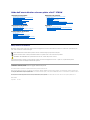 1
1
-
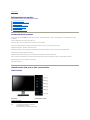 2
2
-
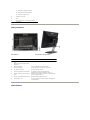 3
3
-
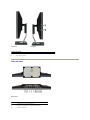 4
4
-
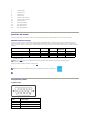 5
5
-
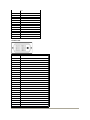 6
6
-
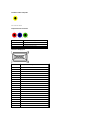 7
7
-
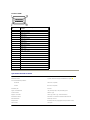 8
8
-
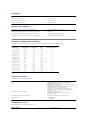 9
9
-
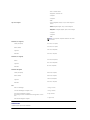 10
10
-
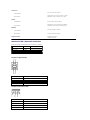 11
11
-
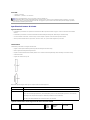 12
12
-
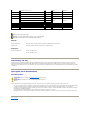 13
13
-
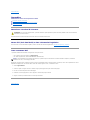 14
14
-
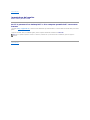 15
15
-
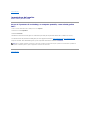 16
16
-
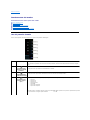 17
17
-
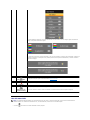 18
18
-
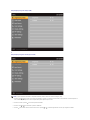 19
19
-
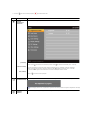 20
20
-
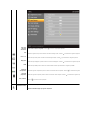 21
21
-
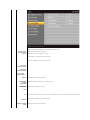 22
22
-
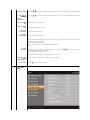 23
23
-
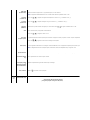 24
24
-
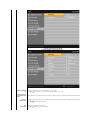 25
25
-
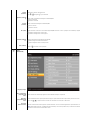 26
26
-
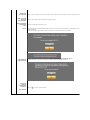 27
27
-
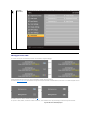 28
28
-
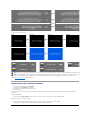 29
29
-
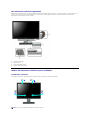 30
30
-
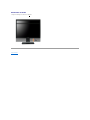 31
31
-
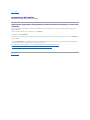 32
32
-
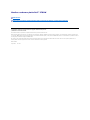 33
33
-
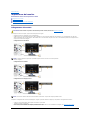 34
34
-
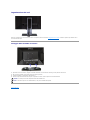 35
35
-
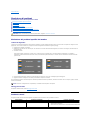 36
36
-
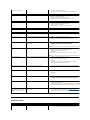 37
37
-
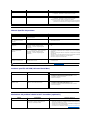 38
38
-
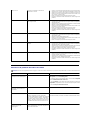 39
39
-
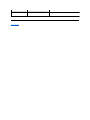 40
40